
منذ بعض الوقت ، يشتكي الكثير من الناس من هذه القضايا. يقول البعض أن يقوم iPhone بإجراء مكالمات عشوائية. وفي الوقت نفسه ، يقول آخرون أن أجهزة iPhone الخاصة بهم تجري مكالمات عشوائية أو من الأفضل الاتصال ببعضنا البعض.
الحقيقة هي أنه إذا كان جهاز iPhone الخاص بك يتصل بجهة اتصال من تلقاء نفسه ، فسيؤدي ذلك إلى استنزاف رصيد مكالماتك ويمكن في معظم الأحيان وضع المتصل في موقف متوتر. حسنًا ، بغض النظر عن الحالة ، سنعرض لك أدناه طريقة سهلة لإصلاح أي منها iPhone الذي يجري مكالمات عشوائية.
1. إعادة تعيين جهاز iPhone الخاص بك
إذا لاحظت أن جهاز iPhone الخاص بك يقوم بإجراء مكالمات عشوائية ، فإن أول ما عليك فعله هو إعادة ضبط الجهاز. في بعض الأحيان قد تقوم بإيقاف تشغيل الهاتف ولكن لا يزال يتم إجراء مكالمات عشوائية. حسنًا ، لم يتم إيقاف تشغيله حقًا ، يمكن أن يؤدي الانهيار الناعم إلى جعل شاشة iPhone الخاصة بك فارغة مما يجعلها تبدو وكأنها معطلة. في هذه الحالة ، يجب إعادة ضبط الدقة الوحيدة لديك.
لإعادة تعيين iPhone 8 أو iPhone SE 2020 أو الأحدث
خطوة 1 اضغط على زر رفع الصوت وحرره
خطوة 2 اضغط على زر خفض الصوت وحرره.
خطوة 3 اضغط مع الاستمرار على الزر الجانبي حتى يظهر شعار Apple
لإعادة تعيين جهاز iPhone 7
خطوة 1 اضغط مع الاستمرار على زر الطاقة والزر الرئيسي في آنٍ واحد
خطوة 2 الآن اترك كلا الزرين عندما يظهر شعار Apple على الشاشة
2. افصل عن أجهزة البلوتوث
يمكن لجهاز iPhone الخاص بك إجراء مكالمات عشوائية إذا كان متصلاً بجهاز Bluetooth. لذا تأكد من إيقاف تشغيل Bluetooth بالانتقال إلى الإعدادات -> بلوتوث وتحقق مما إذا كان هناك أي بلوتوث متصل أو من الأفضل إيقاف تشغيله.
3. قم بإيقاف تشغيل التحكم الصوتي
يعد التحكم الصوتي إحدى ميزات إمكانية الوصول الرائعة التي تتيح لك القيام بمجموعة متنوعة من الأشياء على جهاز iPhone الخاص بك ببساطة عن طريق استخدام صوتك. هذا يعني أن التحكم الصوتي الخاص بك يمكن أن يتسبب في بعض الأحيان في قيام iPhone الخاص بك بإجراء مكالمات عشوائية تعتقد أنك تخبرها بذلك.
لذا توجه الآن إلى الإعدادات والاستفادة إمكانية الوصول. صنبور التحكم الصوتي، ثم قم بإيقاف تشغيل المفتاح الموجود أعلى الشاشة. يتم إيقاف تشغيل التحكم الصوتي عندما يتحول إلى اللون الرمادي.
4. قم بتحديث iOS على جهاز iPhone الخاص بك
تأكد من أن جهاز iPhone الخاص بك محدث دائمًا لتجنب مشاكل البرامج المزعجة. تستمر Apple في إصدار التحديثات لضمان الإصلاح المنتظم للأخطاء وأيضًا توفير ميزات جديدة. الآن على جهاز iPhone الخاص بك ، انتقل إلى الإعدادات والاستفادة العلاجات العامة -> . ثم انقر فوق تنزيل وتثبيت إذا كان أي منها متاحًا.
5. إعادة تعيين جميع الإعدادات
الشيء الجيد هنا هو أنه عندما تقوم بذلك إعادة تعيين جميع الإعدادات على جهاز iPhone الخاص بك، تتم إعادة تعيين كل شيء في تطبيق "الإعدادات" إلى إعدادات المصنع الافتراضية. لن تفقد أي بيانات شخصية ولكن سيتعين عليك إعادة توصيل أجهزة Bluetooth الخاصة بك وإعادة إدخال كلمات مرور Wi-Fi وإعداد خلفية شاشة iPhone الخاصة بك.
حسنًا ، هذه ليست مشكلة كبيرة. الآن على إعدادات iPhone الخاصة بك ، انقر فوق العلاجات العامة > إعادة تعيين > إعادة تعيين جميع الإعدادات. أدخل رمز المرور الخاص بك ، ثم انقر فوق إعادة تعيين جميع الإعدادات من أجل التأكيد. سيتم إعادة تشغيل جهاز iPhone الخاص بك عند اكتمال إعادة التعيين.
6. DFU قم باستعادة جهاز iPhone الخاص بك
استعادة DFU (تحديث البرنامج الثابت للجهاز) هي أعمق أنواع الاستعادة التي يمكنك إجراؤها على أي iPhone. إنها الخطوة الأخيرة لإصلاح مشكلة iPhone الخاصة بك. قبل إجراء استعادة DFU ، تأكد من عمل نسخة احتياطية لجهاز iPhone الخاص بك حتى لا تفقد أي بيانات في هذه العملية. لوضع iPhone الخاص بك في DFU Restore ، اتبع دليل DFU الخاص بنا.
7. اتصل بشركة Apple
إذا كان جهاز iPhone الخاص بك لا يزال يجري مكالمات عشوائية بعد كل عمليات استكشاف الأخطاء وإصلاحها المذكورة أعلاه ، فقد حان الوقت للاتصال بشركة Apple للحصول على مزيد من الدعم. كل ما عليك فعله هو إعداد ملف موعد Genius Bar واطلب منهم التحقق من iPhone الخاص بك.
اتصل بشركة الاتصالات اللاسلكية الخاصة بك
أعتقد أنه يجب على iPhone الآن إيقاف المكالمات العشوائية ، ومع ذلك ، إذا استمرت المشكلة ، فقد حان الوقت للاتصال بمزود الخدمة. تمامًا مثل الطريقة التي تتواصل بها مع Apple ، يمكنك أيضًا التحدث إلى مزود الخدمة الخاص بك. يوجد أدناه رقم هاتف العميل في الولايات المتحدة.
- فيريزون: 1- (800) -922-0204
- Sprint: 1- (888) -211-4727
- AT & T: 1- (800) -331-0500
- تي موبايل: 1- (877) -746-0909
الخلاصة:
أنا سعيد لأن جهاز iPhone الخاص بك لم يعد يقوم بإجراء مكالمات عشوائية. حسنًا ، إذا وجدت المقالة مفيدة ، من فضلك لا تنس مشاركتها.
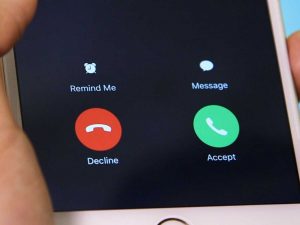






اترك تعليق